编辑:秩名2023-01-10 01:24:01
谷歌浏览器的浏览记录怎么清除?很多小伙伴们都还不知道,下面小编为大家整理了谷歌浏览器浏览记录清除方法教程,一起来看看吧。
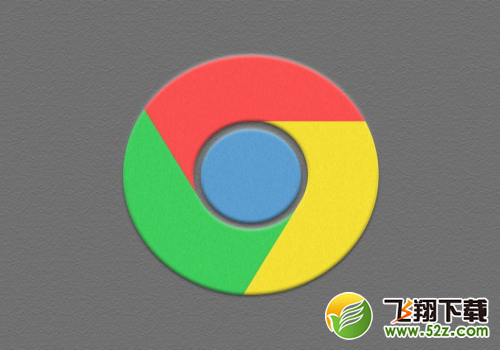
谷歌浏览器浏览记录清除方法介绍
1.打开谷歌浏览器。
2.点击如图所示的按钮。
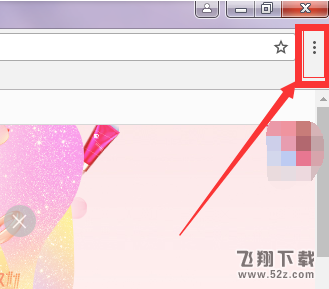
3.在弹出的选项内选择设置。
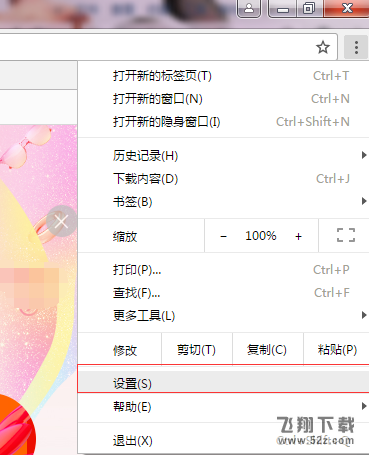
4.点击选择历史记录。
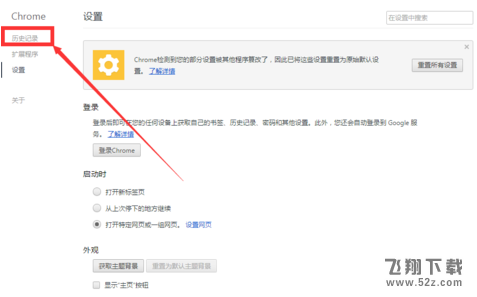
5.在这里可以看到你浏览的历史记录,如果需要清除浏览记录,点击清除浏览数据。
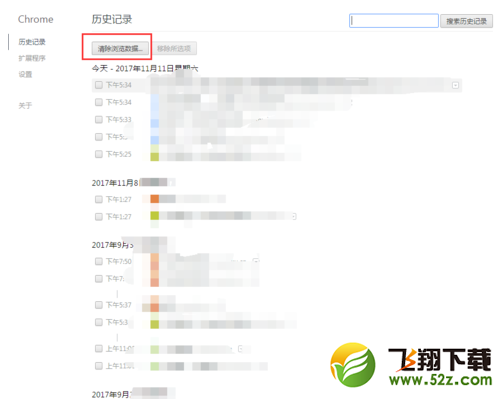
6.此时会弹出一个对话框,可以选择要清除的数据时间段,要清除的内容,点击选择后点击清除浏览数据即可。
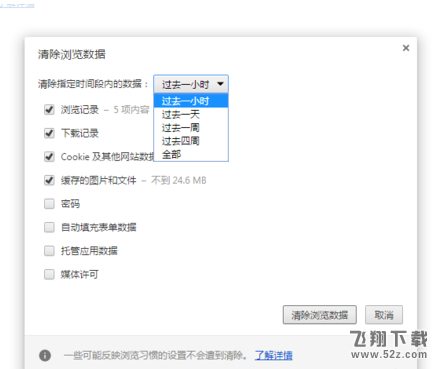
以上就是小编为大家带来的谷歌浏览器浏览记录清除方法教程全部内容!有需要的朋友千万不要错过哦!